- Установка Java не завершена. Код ошибки: сообщение 1603 появляется при установке обновлений Java в Windows 10.
- Установка программного обеспечения от имени администратора может решить проблемы с установкой. Попробуйте установить последнюю версию Java от имени администратора.
- Ошибок Java не так много, но если вы обнаружите еще одну, поищите решение в нашем Раздел Java.
- Есть много компьютерного программного обеспечения, которое может создавать проблемы. Самые важные проблемы и решения можно найти в нашем Категория Fix PC Software.

Это программное обеспечение исправит распространенные компьютерные ошибки, защитит вас от потери файлов, вредоносных программ, сбоев оборудования и оптимизирует ваш компьютер для максимальной производительности. Исправьте проблемы с ПК и удалите вирусы прямо сейчас, выполнив 3 простых шага:
- Скачать Restoro PC Repair Tool который поставляется с запатентованными технологиями (патент доступен здесь).
- Нажмите Начать сканирование чтобы найти проблемы с Windows, которые могут вызывать проблемы с ПК.
- Нажмите Починить все для устранения проблем, влияющих на безопасность и производительность вашего компьютера
- Restoro был загружен 0 читатели в этом месяце.
В Ява ошибка 1603 это то, что иногда возникает при установке обновлений Java в Windows 10.
Когда это ошибка происходит, открывается окно с сообщением об ошибке, в котором говорится, Установка Java не завершена. Код ошибки: 1603.
В сообщении об ошибке указывается, что ваше обновление Java не установлено. Вот как вы можете исправить ошибку Java 1603 при появлении этого сообщения об ошибке.
Как я могу исправить ошибку Java 1603 в Windows 10 9 способами?
- Убедитесь, что вы устанавливаете правильную версию Java для своей платформы.
- Установите Java от имени администратора
- Сначала удалите предыдущую версию Java
- Отключите антивирусное программное обеспечение
- Закройте браузер и другое программное обеспечение, на котором запущена Java.
- Отключить содержимое Java
- Откройте программу установки и удалите средство устранения неполадок
- Не устанавливайте Java с LogMeIn
- Удалите KB2918614 Центр обновления Windows.
1. Убедитесь, что вы устанавливаете правильную версию Java для своей платформы.
Во-первых, убедитесь, что вы не устанавливаете 64-битную версию Java в 32-битной системе. Если да, то, вероятно, поэтому Java не устанавливается.
Вы можете выбрать загрузку 32-разрядной версии Windows x86 Offline из эта страница. Вы можете проверить, является ли ваша система 32-битной или 64-битной, следующим образом.
- Нажмите кнопку Windows 10 Cortana на панели задач.
- Введите ключевое слово «система» в поле поиска.
- Затем нажмите «О вашем ПК», чтобы открыть окно прямо под ним.
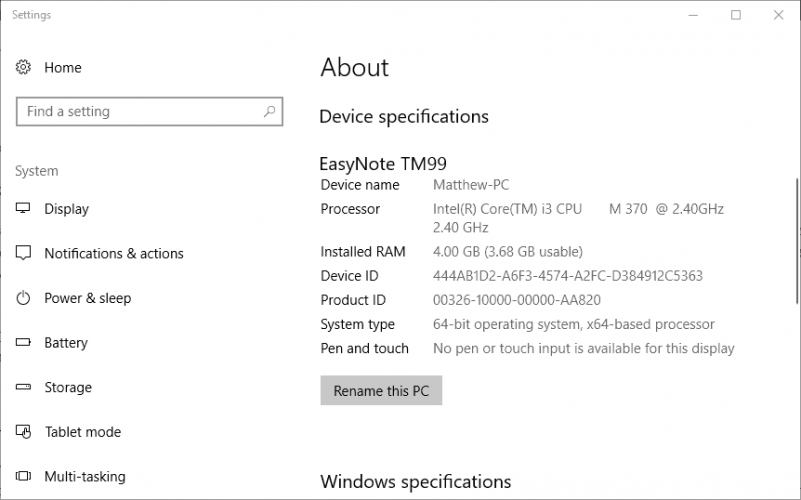
- Прокрутите вниз до спецификации типа системы, в которой указано, является ли платформа 64-разрядной или 32-разрядной.
Еще одна вещь, на которую следует обратить внимание, - это 32-разрядная или 64-разрядная версия установленного у вас Java SDK.
Если вы пытаетесь обновить Java до 32-разрядной версии, чтобы заменить 64-разрядный Java SDK, или наоборот, может возникнуть конфликт между 64 и 32-разрядными версиями.
Итак, установите 64-разрядную версию Java, чтобы заменить устаревшую 64-разрядную версию, или обновите 32-разрядную версию Java до последней 32-разрядной версии.
2. Установите Java от имени администратора
Установка программного обеспечения от имени администратора может решить проблемы с установкой. Поэтому попробуйте установить последнюю версию Java от имени администратора.
Для этого щелкните правой кнопкой мыши последнюю версию установщика Java и выберите Запустить от имени администратора для запуска мастера установки.
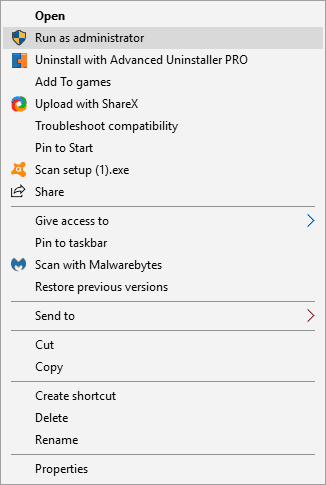
3. Сначала удалите предыдущую версию Java
Удаление предыдущая версия Java сначала гарантирует отсутствие 32- или 64-битных конфликтов при попытке установить последнюю версию.
Добавить сторонний деинсталлятор в Windows, с помощью которой можно полностью удалить Java.
Вот как вы можете удалить Java с помощью бесплатного Advanced Uninstaller PRO 12 для Windows.
- нажмите Скачать сейчас кнопка на эта домашняя страница чтобы сохранить Advanced Uninstaller PRO 12 в Windows.
- Откройте мастер установки Advanced Uninstaller PRO 12, чтобы установить программное обеспечение.
- Откройте Advanced Uninstaller PRO 12, нажмите Общие инструменты а также Удаление программ чтобы открыть окно прямо под ним.
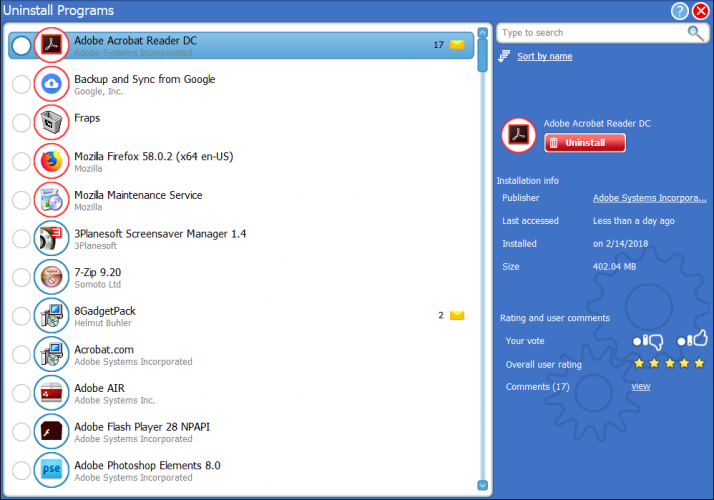
- Выберите Java и нажмите Удалить кнопка.
- Щелкните значок Используйте оставшийся сканер переключатель в диалоговом окне, показанном непосредственно ниже.
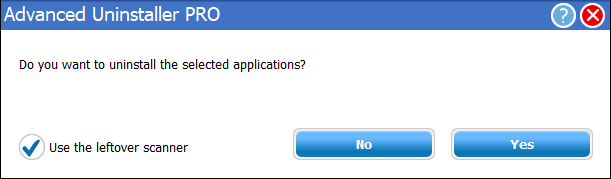
- нажмите да кнопку, чтобы удалить Java.
- Выберите все записи реестра, когда откроется окно очистки удаления приложения, и нажмите кнопку Следующий кнопка.
- После удаления Java перезагрузите Windows.
- Установите последнюю версию Java с помощью автономных установщиков для 32- или 64-разрядной версии Windows.
4. Отключите антивирусное программное обеспечение
Антивирусное программное обеспечение может блокировать развертывание Java.
Чтобы убедиться, что это не так, вы можете временно отключить многие антивирусные утилиты, щелкнув их значки на панели задач правой кнопкой мыши и выбрав параметр отключения.
Или же временно удалите антивирусное программное обеспечение из автозагрузки Windows, а затем перезагрузите компьютер. Таким образом можно отключить антивирусные утилиты на вкладке «Автозагрузка» диспетчера задач.
- Чтобы открыть диспетчер задач, щелкните правой кнопкой мыши панель задач и выберите Диспетчер задач.
- Щелкните вкладку «Запуск» и выберите свое антивирусное программное обеспечение.

- нажмите Запрещать кнопку, чтобы исключить программу из автозагрузки.
- Установите Java после перезапуска Windows.
5. Закройте браузер и другое программное обеспечение, на котором запущена Java.
Всегда закрывайте программное обеспечение перед установкой Java. При попытке установить последнюю версию могут быть программы, работающие под управлением Java.
Закройте браузер после загрузки установщика Java. Закройте все остальные окна программного обеспечения на панели задач.
Запустите сканирование системы, чтобы обнаружить потенциальные ошибки

Скачать Restoro
Инструмент для ремонта ПК

Нажмите Начать сканирование чтобы найти проблемы с Windows.

Нажмите Починить все для устранения проблем с запатентованными технологиями.
Запустите сканирование ПК с помощью Restoro Repair Tool, чтобы найти ошибки, вызывающие проблемы с безопасностью и замедление. После завершения сканирования в процессе восстановления поврежденные файлы заменяются новыми файлами и компонентами Windows.
Кроме того, проверьте, есть ли на панели задач (область уведомлений) значки стороннего программного обеспечения. Если это так, закройте программы, включенные в системный трей.

6. Отключить содержимое Java
Закрытия браузеров не всегда бывает достаточно. Отключение всего содержимого Java через панель управления также является одним из лучших исправлений ошибки Java 1603.
Вы можете отключить содержимое Java следующим образом:
- Сначала нажмите сочетание клавиш Windows + R.
- Введите «Панель управления» в «Выполнить» и нажмите «Return», чтобы открыть окно, показанное непосредственно ниже.
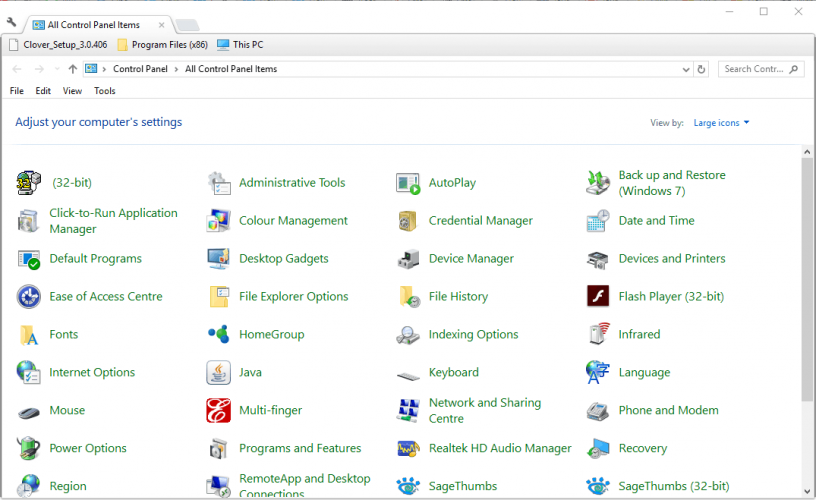
- Щелкните Java, чтобы открыть его панель управления.
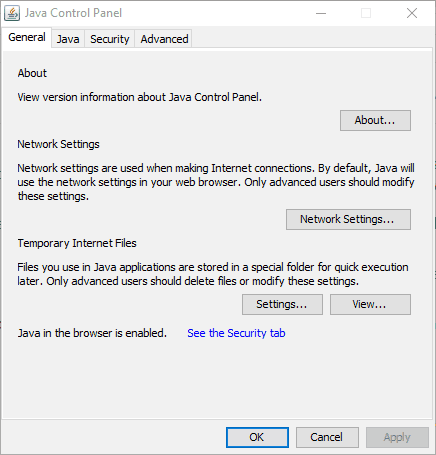
- Выберите вкладку «Безопасность» на панели управления Java.
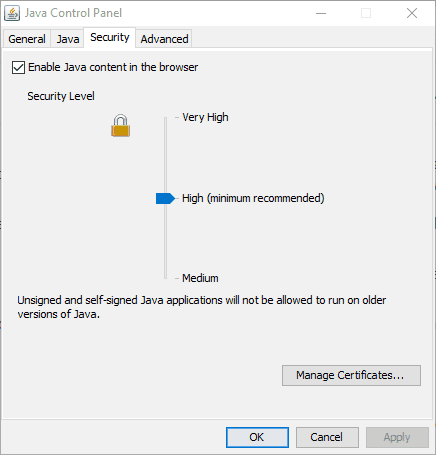
- Отмените выбор Включить содержимое Java в браузере вариант, если выбран этот параметр.
- Щелкните значок Применять а также ОК кнопки для подтверждения.
- Выберите Включить содержимое Java в браузере вариант снова после обновления Java.
7. Откройте программу установки и удалите средство устранения неполадок
Хотя в Windows нет средства устранения неполадок при установке программ, вы все равно можете загрузить средство устранения неполадок при установке и удалении программ.
Это средство устранения неполадок может устранить ошибку Java 1603.
Вы можете добавить средство устранения неполадок в Windows 10, щелкнув значок Скачать кнопка на эта веб-страница.
Затем откройте папку, в которой вы сохранили установщик, и щелкните MicrosoftProgram_Install_and_Uninstall.meta.diagcab, чтобы открыть окно, показанное на снимке экрана ниже.
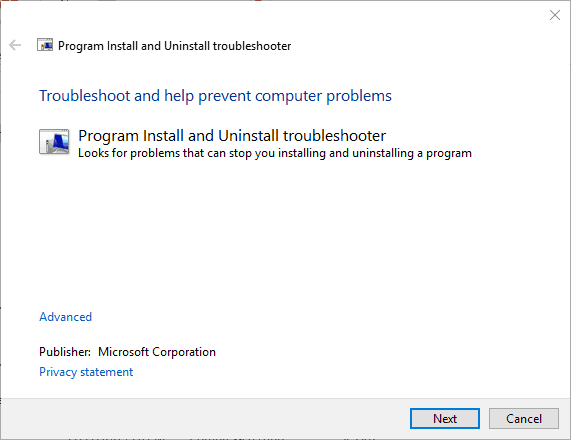
8. Не устанавливайте Java с LogMeIn
Ошибка Java 1603 возникла у пользователей LogMeIn при попытке установить Java удаленно.
Пользователи LogMeIn обнаружили, что ошибка установки может быть связана с LogMeIn. программное обеспечение удаленного рабочего стола.
Так что, если вы используете LogMeIn при установке Java, откажитесь от этого программного обеспечения и установите Java на ПК без программного обеспечения для удаленного рабочего стола.
Если вам действительно нужно программное обеспечение для удаленного рабочего стола для установки Java, ознакомьтесь с некоторыми альтернативами LogMeIn.
9. Удалите KB2918614 Центр обновления Windows.
- Удаление обновления Windows KB2918614 также может исправить ошибку Java 1603. Чтобы удалить это обновление, нажмите сочетание клавиш Windows + R.
- Введите «appwiz.cpl» в поле «Выполнить» и нажмите кнопку ОК кнопка.

- Нажмите Просмотр установленных обновлений слева от панели управления, чтобы открыть список обновлений Windows, как на снимке экрана ниже.

- Введите ключевое слово «KB2918614» в поле поиска.
- Выберите обновление KB2918614 и нажмите Удалить кнопка.
- Перезагрузите компьютер или ноутбук.
Windows может переустановить обновление KB2918614. Чтобы этого не произошло, ознакомьтесь с Показать или скрыть инструмент обновлений.
Нажмите Загрузите пакет средства устранения неполадок с отображением или скрытием обновлений прямо сейчас на эта страница чтобы сохранить этот инструмент в Windows.
Затем вы можете указать Windows не переустанавливать KB2918614, открыв Показать или скрыть обновления, выбрав его Скрыть обновления вариант и установите флажок KB2918614.

Это несколько решений, которые могут исправить ошибку Java 1603, чтобы вы могли обновить Java. Проверить эта статья для получения дополнительных сведений об установке Java в Windows 10.
 По-прежнему возникают проблемы?Исправьте их с помощью этого инструмента:
По-прежнему возникают проблемы?Исправьте их с помощью этого инструмента:
- Загрузите этот инструмент для ремонта ПК получил рейтинг "Отлично" на TrustPilot.com (загрузка начинается на этой странице).
- Нажмите Начать сканирование чтобы найти проблемы с Windows, которые могут вызывать проблемы с ПК.
- Нажмите Починить все исправить проблемы с запатентованными технологиями (Эксклюзивная скидка для наших читателей).
Restoro был загружен 0 читатели в этом месяце.
Часто задаваемые вопросы
Попробуйте автономный установщик, удалите все неработающие установки Java, затем скачать последнюю версию Java снова.
Ошибка 1603 - это ошибка Windows, которая появляется во время установки, если на вашем компьютере включена политика безопасности. Если вас раздражает сообщение о наличии обновления Java, вот наш руководство о том, как это исправить.
Вам нужно будет закрыть MSIEXEC.MSI из диспетчера задач, а затем снова попытаться установить Java. Если это звучит слишком сложно, исправьте ошибку 1618 с помощью наших полное руководство.


